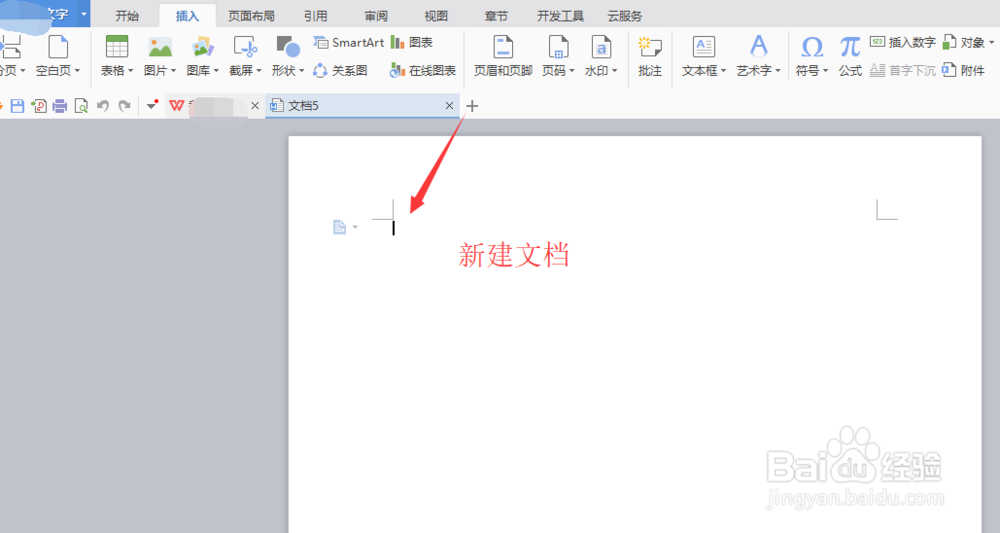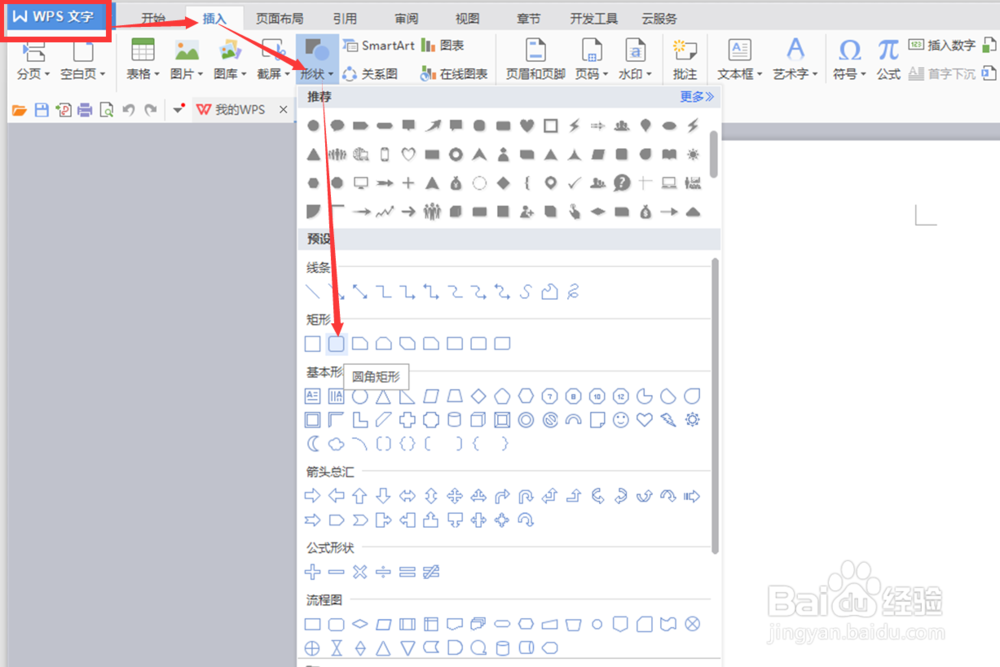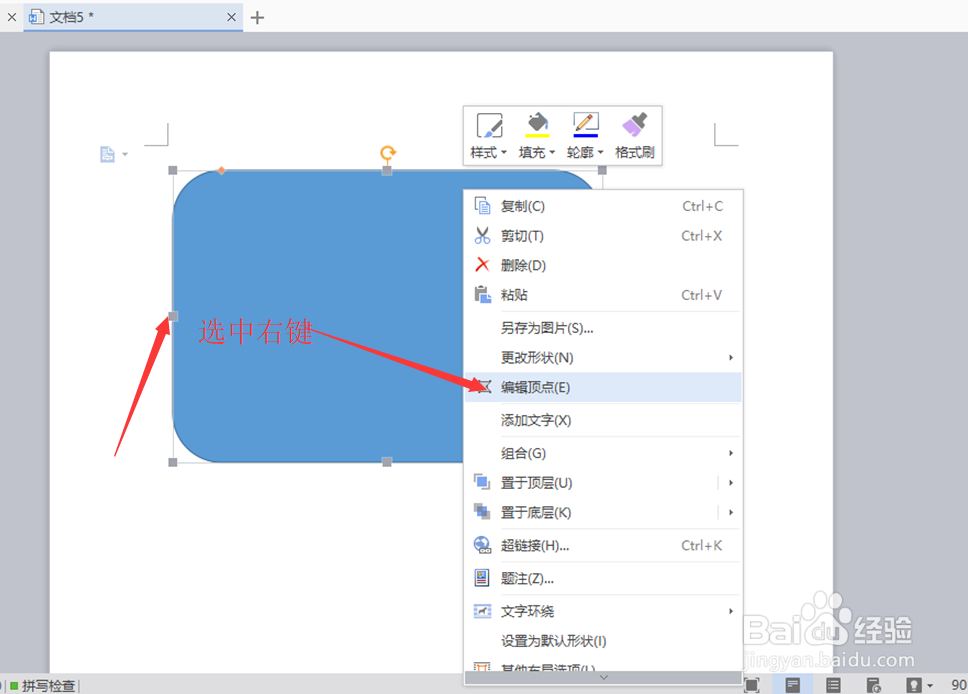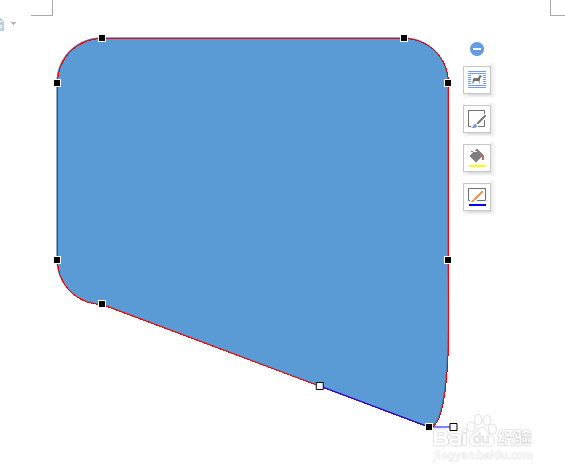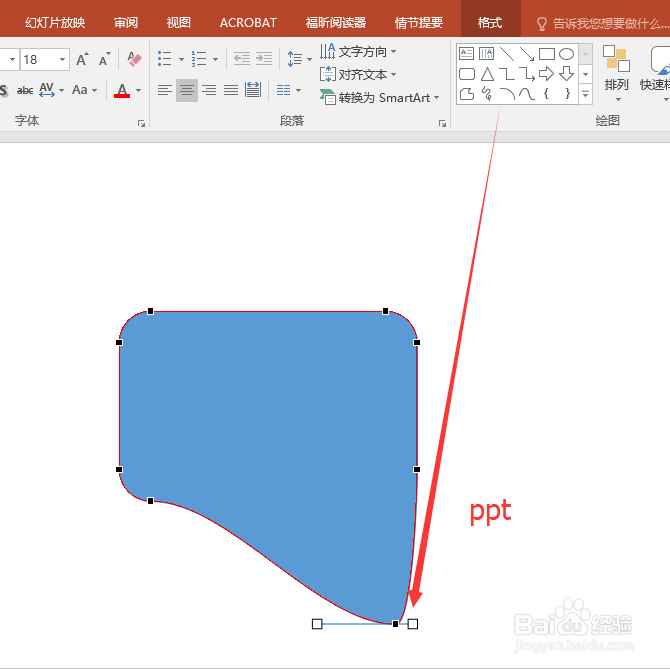【办公】WPS-Word-PPT编辑图形顶点
1、1. 打开wps文字如图,点击+号,新建文档,如图
2、2. 点击图示【插入】->【形状】->【矩形】,并在文档中点击鼠标拖拽,绘制矩形
3、3. 在绘制好的图形上鼠标右键,选择编辑顶点,如图所示
4、4. 选中图形的一个顶点并拖拽,效果如下图
5、5. 拖拽后松开鼠标后的效果如下所示
6、6. 同样,在wps演示、word和ppt中同样的操作,效果如下图
7、如果您觉得有用,记得在下方点击投票、点衙吧拊路赞、关注、留言,小编会定期奉上更多的惊喜哦,您的支持才是小编继续努力的动力,么么哒。
声明:本网站引用、摘录或转载内容仅供网站访问者交流或参考,不代表本站立场,如存在版权或非法内容,请联系站长删除,联系邮箱:site.kefu@qq.com。
阅读量:66
阅读量:24
阅读量:63
阅读量:70
阅读量:51